OPEL CROSSLAND X 2017.75 Manuel multimédia (in French)
Manufacturer: OPEL, Model Year: 2017.75, Model line: CROSSLAND X, Model: OPEL CROSSLAND X 2017.75Pages: 137, PDF Size: 2.6 MB
Page 31 of 137
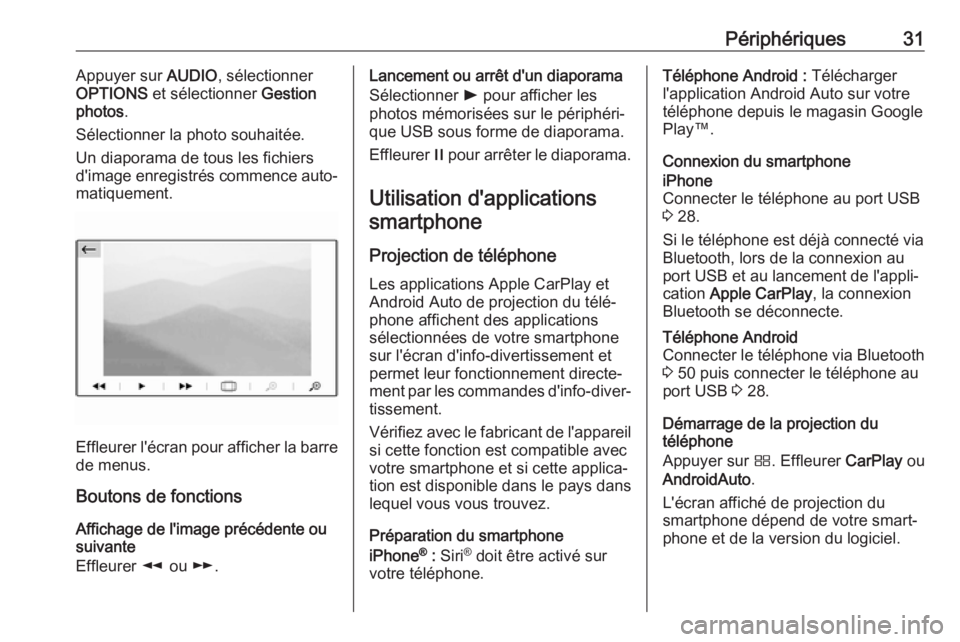
Périphériques31Appuyer sur AUDIO, sélectionner
OPTIONS et sélectionner Gestion
photos .
Sélectionner la photo souhaitée. Un diaporama de tous les fichiers
d'image enregistrés commence auto‐ matiquement.
Effleurer l'écran pour afficher la barre de menus.
Boutons de fonctions
Affichage de l'image précédente ou suivante
Effleurer l ou m.
Lancement ou arrêt d'un diaporama
Sélectionner l pour afficher les
photos mémorisées sur le périphéri‐
que USB sous forme de diaporama.
Effleurer / pour arrêter le diaporama.
Utilisation d'applications smartphone
Projection de téléphone
Les applications Apple CarPlay et
Android Auto de projection du télé‐
phone affichent des applications
sélectionnées de votre smartphone
sur l'écran d'info-divertissement et
permet leur fonctionnement directe‐
ment par les commandes d'info-diver‐ tissement.
Vérifiez avec le fabricant de l'appareil
si cette fonction est compatible avec
votre smartphone et si cette applica‐
tion est disponible dans le pays dans
lequel vous vous trouvez.
Préparation du smartphone
iPhone ®
: Siri ®
doit être activé sur
votre téléphone.Téléphone Android : Télécharger
l'application Android Auto sur votre
téléphone depuis le magasin Google
Play™.
Connexion du smartphoneiPhone
Connecter le téléphone au port USB
3 28.
Si le téléphone est déjà connecté via
Bluetooth, lors de la connexion au port USB et au lancement de l'appli‐
cation Apple CarPlay , la connexion
Bluetooth se déconnecte.Téléphone Android
Connecter le téléphone via Bluetooth
3 50 puis connecter le téléphone au
port USB 3 28.
Démarrage de la projection du
téléphone
Appuyer sur Ì. Effleurer CarPlay ou
AndroidAuto .
L'écran affiché de projection du
smartphone dépend de votre smart‐
phone et de la version du logiciel.
Page 32 of 137
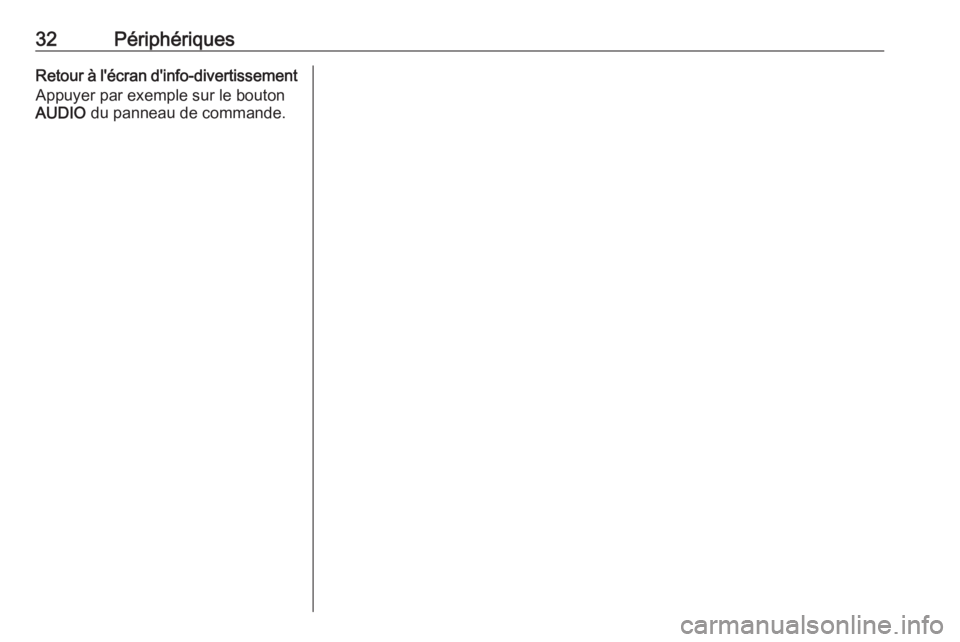
32PériphériquesRetour à l'écran d'info-divertissementAppuyer par exemple sur le bouton
AUDIO du panneau de commande.
Page 33 of 137
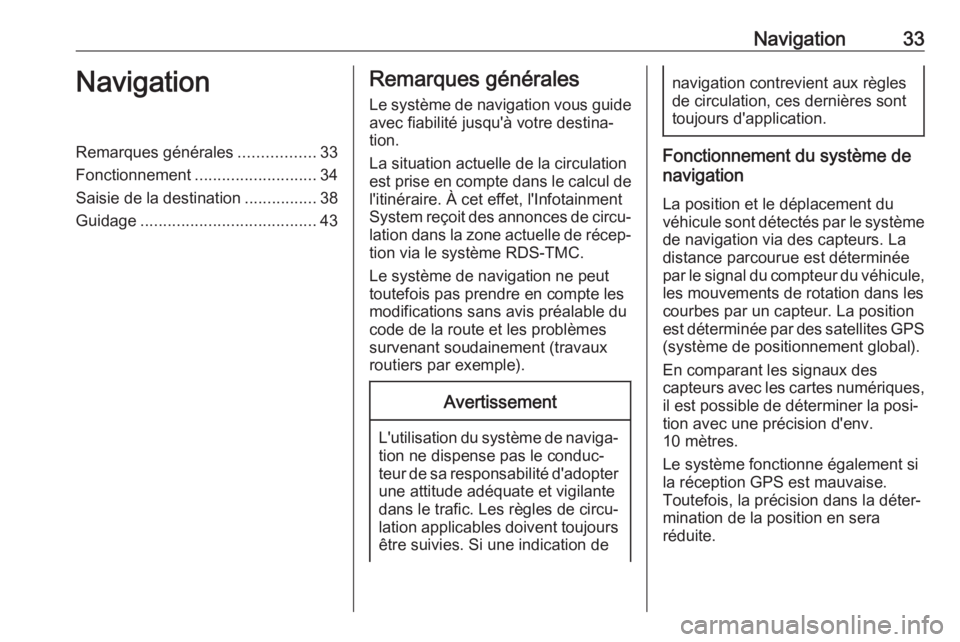
Navigation33NavigationRemarques générales.................33
Fonctionnement ........................... 34
Saisie de la destination ................38
Guidage ....................................... 43Remarques générales
Le système de navigation vous guide
avec fiabilité jusqu'à votre destina‐
tion.
La situation actuelle de la circulation
est prise en compte dans le calcul de l'itinéraire. À cet effet, l'Infotainment
System reçoit des annonces de circu‐
lation dans la zone actuelle de récep‐ tion via le système RDS-TMC.
Le système de navigation ne peut
toutefois pas prendre en compte les
modifications sans avis préalable du
code de la route et les problèmes
survenant soudainement (travaux
routiers par exemple).Avertissement
L'utilisation du système de naviga‐ tion ne dispense pas le conduc‐
teur de sa responsabilité d'adopter une attitude adéquate et vigilante
dans le trafic. Les règles de circu‐
lation applicables doivent toujours être suivies. Si une indication de
navigation contrevient aux règles
de circulation, ces dernières sont
toujours d'application.
Fonctionnement du système de
navigation
La position et le déplacement du
véhicule sont détectés par le système de navigation via des capteurs. La
distance parcourue est déterminée
par le signal du compteur du véhicule,
les mouvements de rotation dans les
courbes par un capteur. La position
est déterminée par des satellites GPS
(système de positionnement global).
En comparant les signaux des
capteurs avec les cartes numériques, il est possible de déterminer la posi‐
tion avec une précision d'env.
10 mètres.
Le système fonctionne également si
la réception GPS est mauvaise.
Toutefois, la précision dans la déter‐
mination de la position en sera
réduite.
Page 34 of 137
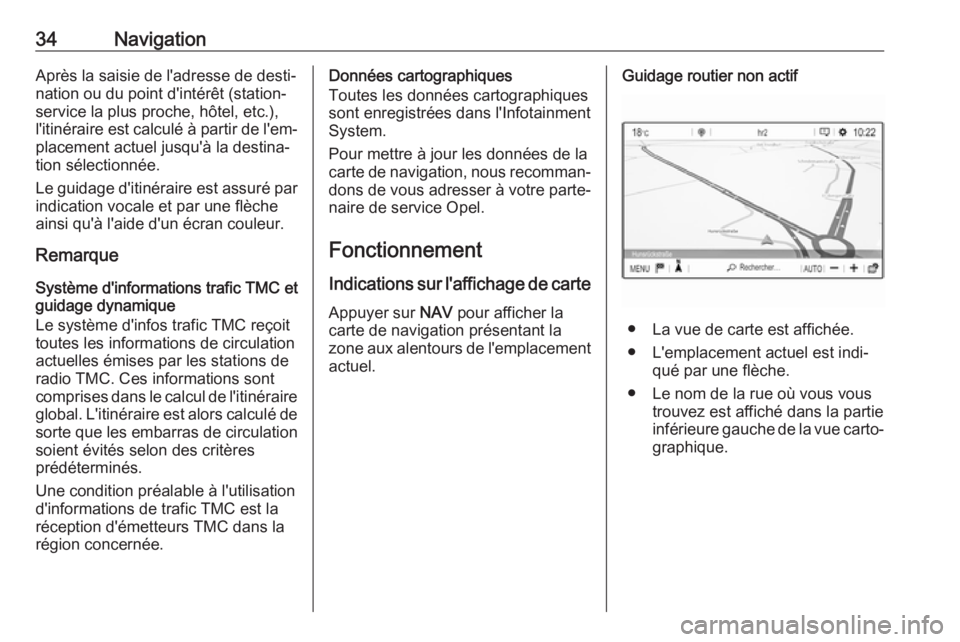
34NavigationAprès la saisie de l'adresse de desti‐
nation ou du point d'intérêt (station- service la plus proche, hôtel, etc.),l'itinéraire est calculé à partir de l'em‐ placement actuel jusqu'à la destina‐
tion sélectionnée.
Le guidage d'itinéraire est assuré par indication vocale et par une flèche
ainsi qu'à l'aide d'un écran couleur.
Remarque
Système d'informations trafic TMC et
guidage dynamique
Le système d'infos trafic TMC reçoit
toutes les informations de circulation actuelles émises par les stations de
radio TMC. Ces informations sont
comprises dans le calcul de l'itinéraire global. L'itinéraire est alors calculé de sorte que les embarras de circulation
soient évités selon des critères
prédéterminés.
Une condition préalable à l'utilisation
d'informations de trafic TMC est la
réception d'émetteurs TMC dans la
région concernée.Données cartographiques
Toutes les données cartographiques
sont enregistrées dans l'Infotainment
System.
Pour mettre à jour les données de la
carte de navigation, nous recomman‐ dons de vous adresser à votre parte‐
naire de service Opel.
Fonctionnement
Indications sur l'affichage de carte Appuyer sur NAV pour afficher la
carte de navigation présentant la zone aux alentours de l'emplacement
actuel.Guidage routier non actif
● La vue de carte est affichée.
● L'emplacement actuel est indi‐ qué par une flèche.
● Le nom de la rue où vous vous trouvez est affiché dans la partie
inférieure gauche de la vue carto‐ graphique.
Page 35 of 137
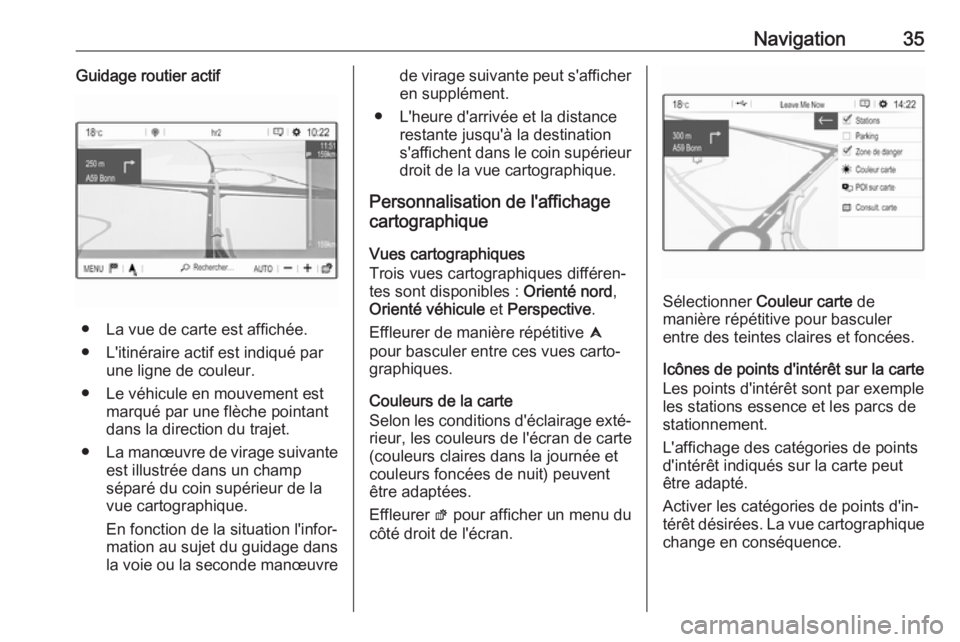
Navigation35Guidage routier actif
● La vue de carte est affichée.
● L'itinéraire actif est indiqué par une ligne de couleur.
● Le véhicule en mouvement est marqué par une flèche pointant
dans la direction du trajet.
● La manœuvre de virage suivante
est illustrée dans un champ
séparé du coin supérieur de la
vue cartographique.
En fonction de la situation l'infor‐
mation au sujet du guidage dans
la voie ou la seconde manœuvre
de virage suivante peut s'afficher
en supplément.
● L'heure d'arrivée et la distance restante jusqu'à la destination
s'affichent dans le coin supérieur droit de la vue cartographique.
Personnalisation de l'affichage
cartographique
Vues cartographiques
Trois vues cartographiques différen‐
tes sont disponibles : Orienté nord,
Orienté véhicule et Perspective .
Effleurer de manière répétitive û
pour basculer entre ces vues carto‐ graphiques.
Couleurs de la carte
Selon les conditions d'éclairage exté‐ rieur, les couleurs de l'écran de carte
(couleurs claires dans la journée et
couleurs foncées de nuit) peuvent
être adaptées.
Effleurer ø pour afficher un menu du
côté droit de l'écran.
Sélectionner Couleur carte de
manière répétitive pour basculer
entre des teintes claires et foncées.
Icônes de points d'intérêt sur la carte
Les points d'intérêt sont par exemple
les stations essence et les parcs de
stationnement.
L'affichage des catégories de points d'intérêt indiqués sur la carte peut
être adapté.
Activer les catégories de points d'in‐
térêt désirées. La vue cartographique
change en conséquence.
Page 36 of 137
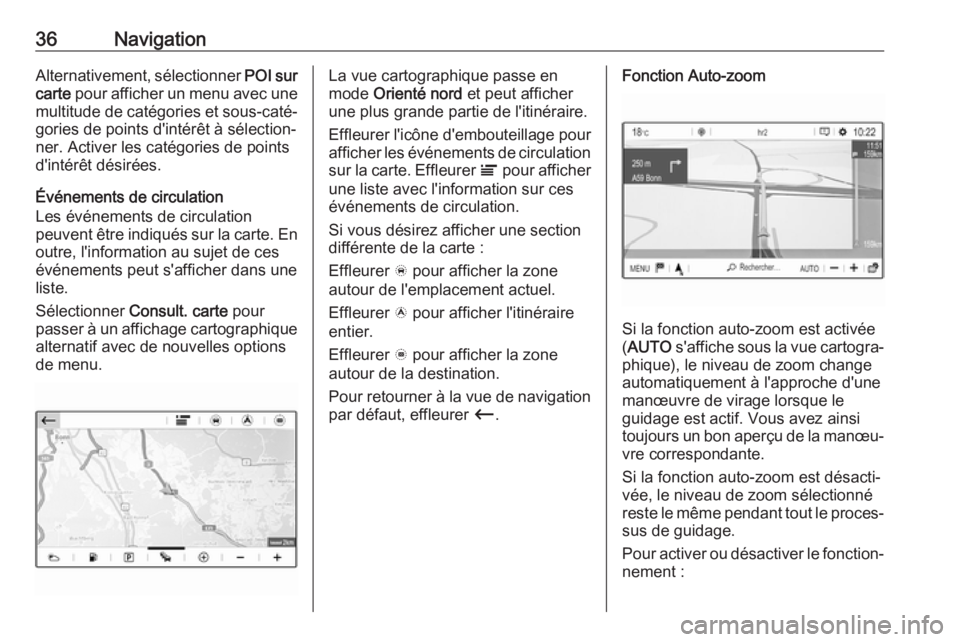
36NavigationAlternativement, sélectionner POI sur
carte pour afficher un menu avec une
multitude de catégories et sous-caté‐
gories de points d'intérêt à sélection‐
ner. Activer les catégories de points
d'intérêt désirées.
Événements de circulation
Les événements de circulation
peuvent être indiqués sur la carte. En outre, l'information au sujet de ces
événements peut s'afficher dans une
liste.
Sélectionner Consult. carte pour
passer à un affichage cartographique
alternatif avec de nouvelles options
de menu.La vue cartographique passe en
mode Orienté nord et peut afficher
une plus grande partie de l'itinéraire.
Effleurer l'icône d'embouteillage pour afficher les événements de circulation
sur la carte. Effleurer Ï pour afficher
une liste avec l'information sur ces
événements de circulation.
Si vous désirez afficher une section
différente de la carte :
Effleurer õ pour afficher la zone
autour de l'emplacement actuel.
Effleurer ö pour afficher l'itinéraire
entier.
Effleurer ÷ pour afficher la zone
autour de la destination.
Pour retourner à la vue de navigation
par défaut, effleurer Ù.Fonction Auto-zoom
Si la fonction auto-zoom est activée
( AUTO s'affiche sous la vue cartogra‐
phique), le niveau de zoom change
automatiquement à l'approche d'une
manœuvre de virage lorsque le
guidage est actif. Vous avez ainsi
toujours un bon aperçu de la manœu‐
vre correspondante.
Si la fonction auto-zoom est désacti‐
vée, le niveau de zoom sélectionné
reste le même pendant tout le proces‐
sus de guidage.
Pour activer ou désactiver le fonction‐ nement :
Page 37 of 137
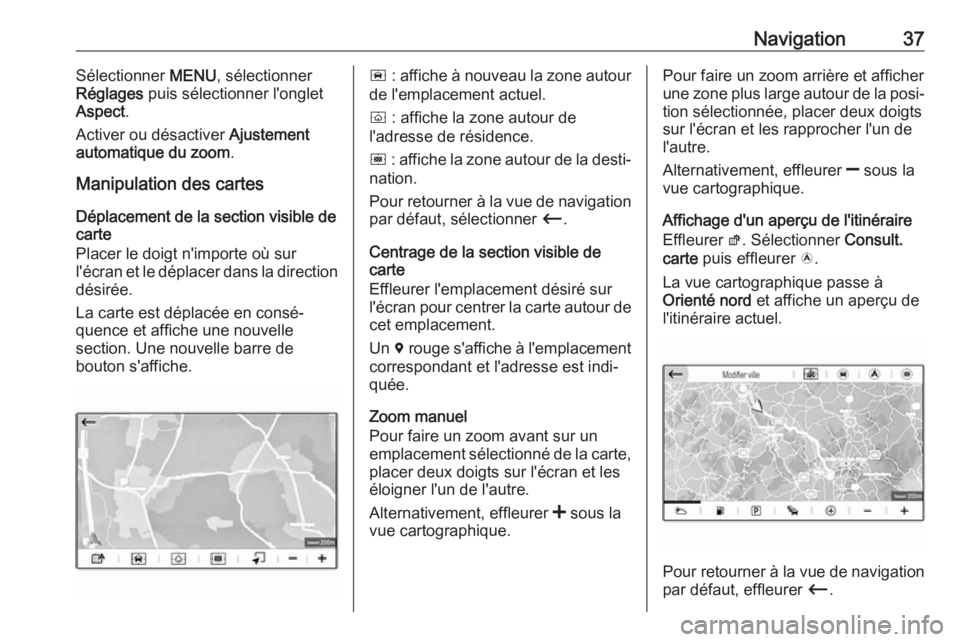
Navigation37Sélectionner MENU, sélectionner
Réglages puis sélectionner l'onglet
Aspect .
Activer ou désactiver Ajustement
automatique du zoom .
Manipulation des cartes
Déplacement de la section visible de
carte
Placer le doigt n'importe où sur
l'écran et le déplacer dans la direction
désirée.
La carte est déplacée en consé‐
quence et affiche une nouvelle
section. Une nouvelle barre de
bouton s'affiche.ñ : affiche à nouveau la zone autour
de l'emplacement actuel.
ò : affiche la zone autour de
l'adresse de résidence.
ó : affiche la zone autour de la desti‐
nation.
Pour retourner à la vue de navigation
par défaut, sélectionner Ù.
Centrage de la section visible de carte
Effleurer l'emplacement désiré sur
l'écran pour centrer la carte autour de cet emplacement.
Un d rouge s'affiche à l'emplacement
correspondant et l'adresse est indi‐
quée.
Zoom manuel
Pour faire un zoom avant sur un
emplacement sélectionné de la carte,
placer deux doigts sur l'écran et les
éloigner l'un de l'autre.
Alternativement, effleurer < sous la
vue cartographique.Pour faire un zoom arrière et afficher
une zone plus large autour de la posi‐
tion sélectionnée, placer deux doigts
sur l'écran et les rapprocher l'un de
l'autre.
Alternativement, effleurer ] sous la
vue cartographique.
Affichage d'un aperçu de l'itinéraire
Effleurer ø. Sélectionner Consult.
carte puis effleurer ö.
La vue cartographique passe à
Orienté nord et affiche un aperçu de
l'itinéraire actuel.
Pour retourner à la vue de navigation
par défaut, effleurer Ù.
Page 38 of 137
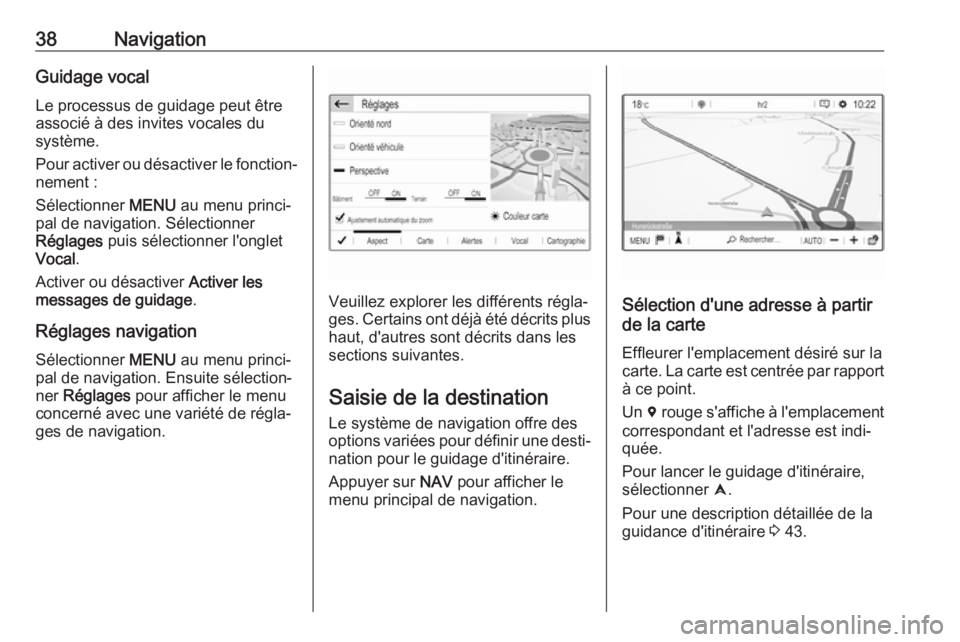
38NavigationGuidage vocal
Le processus de guidage peut être
associé à des invites vocales du
système.
Pour activer ou désactiver le fonction‐ nement :
Sélectionner MENU au menu princi‐
pal de navigation. Sélectionner
Réglages puis sélectionner l'onglet
Vocal .
Activer ou désactiver Activer les
messages de guidage .
Réglages navigation Sélectionner MENU au menu princi‐
pal de navigation. Ensuite sélection‐ ner Réglages pour afficher le menu
concerné avec une variété de régla‐
ges de navigation.
Veuillez explorer les différents régla‐
ges. Certains ont déjà été décrits plus
haut, d'autres sont décrits dans les
sections suivantes.
Saisie de la destination
Le système de navigation offre des
options variées pour définir une desti‐ nation pour le guidage d'itinéraire.
Appuyer sur NAV pour afficher le
menu principal de navigation.Sélection d'une adresse à partir
de la carte
Effleurer l'emplacement désiré sur lacarte. La carte est centrée par rapport
à ce point.
Un d rouge s'affiche à l'emplacement
correspondant et l'adresse est indi‐ quée.
Pour lancer le guidage d'itinéraire,
sélectionner û.
Pour une description détaillée de la
guidance d'itinéraire 3 43.
Page 39 of 137
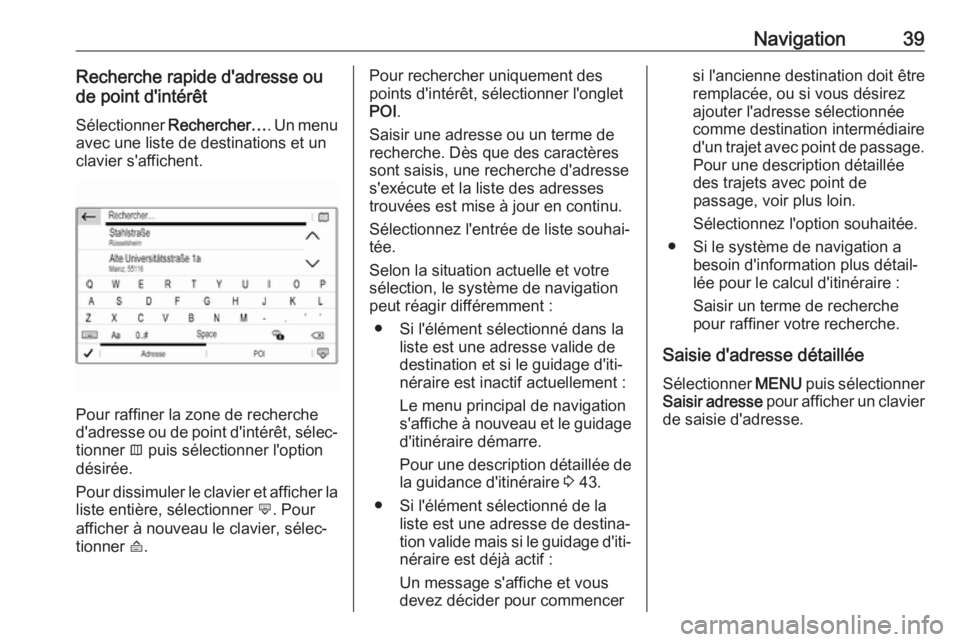
Navigation39Recherche rapide d'adresse ou
de point d'intérêt
Sélectionner Rechercher… . Un menu
avec une liste de destinations et un
clavier s'affichent.
Pour raffiner la zone de recherche
d'adresse ou de point d'intérêt, sélec‐ tionner × puis sélectionner l'option
désirée.
Pour dissimuler le clavier et afficher la liste entière, sélectionner ù. Pour
afficher à nouveau le clavier, sélec‐ tionner ú.
Pour rechercher uniquement des
points d'intérêt, sélectionner l'onglet
POI .
Saisir une adresse ou un terme de
recherche. Dès que des caractères
sont saisis, une recherche d'adresse
s'exécute et la liste des adresses
trouvées est mise à jour en continu.
Sélectionnez l'entrée de liste souhai‐
tée.
Selon la situation actuelle et votre
sélection, le système de navigation
peut réagir différemment :
● Si l'élément sélectionné dans la liste est une adresse valide de
destination et si le guidage d'iti‐
néraire est inactif actuellement :
Le menu principal de navigation
s'affiche à nouveau et le guidage d'itinéraire démarre.
Pour une description détaillée de
la guidance d'itinéraire 3 43.
● Si l'élément sélectionné de la liste est une adresse de destina‐
tion valide mais si le guidage d'iti‐
néraire est déjà actif :
Un message s'affiche et vous
devez décider pour commencersi l'ancienne destination doit être
remplacée, ou si vous désirez
ajouter l'adresse sélectionnée
comme destination intermédiaire
d'un trajet avec point de passage. Pour une description détaillée
des trajets avec point de
passage, voir plus loin.
Sélectionnez l'option souhaitée.
● Si le système de navigation a besoin d'information plus détail‐
lée pour le calcul d'itinéraire :
Saisir un terme de recherche
pour raffiner votre recherche.
Saisie d'adresse détaillée Sélectionner MENU puis sélectionner
Saisir adresse pour afficher un clavier
de saisie d'adresse.
Page 40 of 137
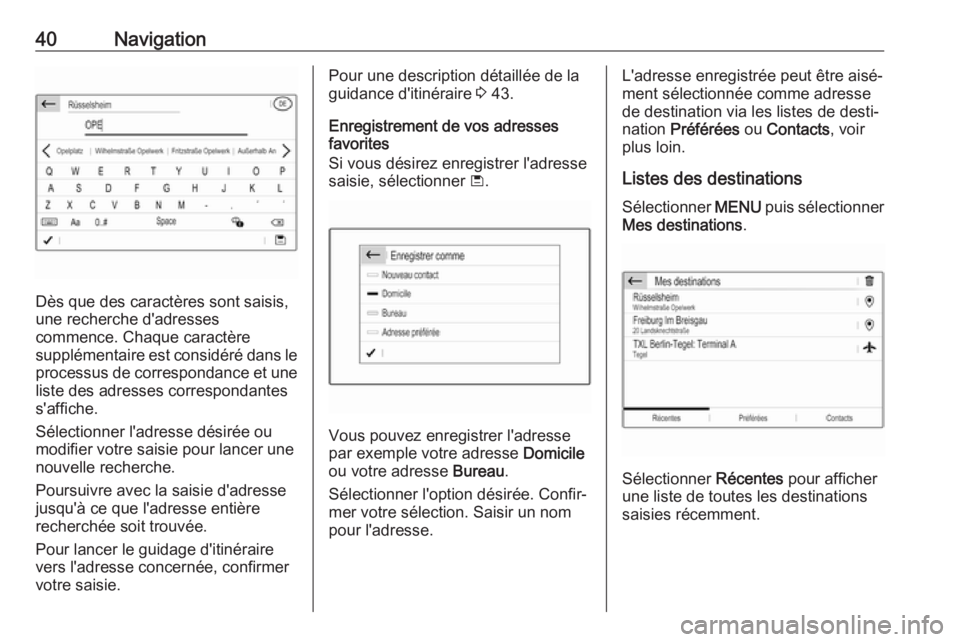
40Navigation
Dès que des caractères sont saisis,
une recherche d'adresses
commence. Chaque caractère
supplémentaire est considéré dans le processus de correspondance et une
liste des adresses correspondantes
s'affiche.
Sélectionner l'adresse désirée ou
modifier votre saisie pour lancer une
nouvelle recherche.
Poursuivre avec la saisie d'adresse
jusqu'à ce que l'adresse entière
recherchée soit trouvée.
Pour lancer le guidage d'itinéraire
vers l'adresse concernée, confirmer
votre saisie.
Pour une description détaillée de la
guidance d'itinéraire 3 43.
Enregistrement de vos adresses
favorites
Si vous désirez enregistrer l'adresse
saisie, sélectionner ü.
Vous pouvez enregistrer l'adresse
par exemple votre adresse Domicile
ou votre adresse Bureau.
Sélectionner l'option désirée. Confir‐ mer votre sélection. Saisir un nom
pour l'adresse.
L'adresse enregistrée peut être aisé‐
ment sélectionnée comme adresse
de destination via les listes de desti‐
nation Préférées ou Contacts , voir
plus loin.
Listes des destinations
Sélectionner MENU puis sélectionner
Mes destinations .
Sélectionner
Récentes pour afficher
une liste de toutes les destinations saisies récemment.